Oglas
naredbeni redak 7 Brzi savjeti za poboljšanje Windows naredbenog retkaTrebali biste saznati više o naredbenom retku. Vrijedniji je resurs nego što većina ljudi to shvaća. Ovi savjeti poboljšati će vaš doživljaj naredbenog retka, čak i ako ste iskusni korisnik. Čitaj više je crna. Uvijek je crna i uvijek će biti crna. Pravo? Ne.
To je ono što sam smatrao najduže vrijeme, ali kako se ispostavilo, boju pozadine i teksta možete zapravo promijeniti u bilo što što odgovara vašem ukusu. Želite ružičastu i zelenu? Nema problema. Plava i crvena. Yup. Narančasta i.. pa, shvatiš ideju. Evo kako je to učinjeno.
Prvo, morat ćete pokrenite naredbeni redak Komandni redak vs. Windows PowerShell: Kakva je razlika?Korisnici sustava Windows mogu se koristiti bez upotrebe naredbenog retka ili PowerShell-a. Ali s Windowsom 10 i novim funkcijama iza ugla, možda je došlo vrijeme koje smo naučili. Čitaj više . Tip cmd u okvir za pretraživanje i kliknite na nju. Zatim desno kliknite naslovnu traku i kliknite Svojstva.
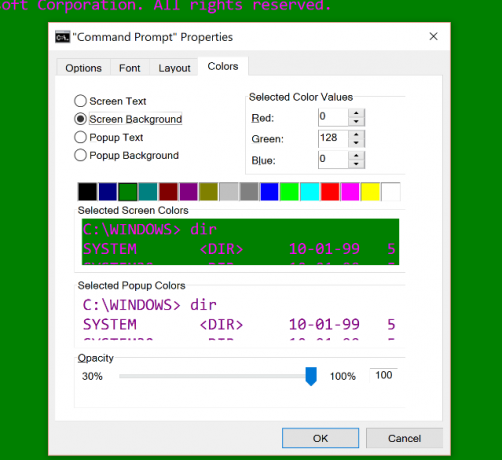
Sada, kliknite karticu s oznakom Boje. U gornjem lijevom kutu zaslona vidjet ćete različite postavke boja koje možete promijeniti. Ona koja želimo je odabrana prema zadanom i označena je Pozadina zaslona. Možete odabrati između boja na popisu ili potražiti RGB kôd za bilo koju boju koja nije tamo navedena.
Sada ćete se htjeti prebaciti u Tekst na ekranu, a za to odaberite i novu boju. S ovim malim ugađanjem imat ćete najsretniji naredbeni redak na bloku!
Kojim ste bojama postavili svoj naredbeni redak ili ste zadovoljni crnom? Podijelite u komentarima!
Kreditna slika: McIek preko ShutterStock
Dave LeClair obožava igre na konzoli, računalu, mobilnim, ručnim i bilo kojim elektroničkim uređajima koji ih mogu igrati! Vodi odjeljak Deals, piše članke i radi puno iza kulisa na MakeUseOf.


